Решење: ИоуТубе 360 Видео не ради на Цхроме-у и Фирефок-у
мисцеланеа / / August 05, 2021
ИоуТубе 360 видео записи су импресиван начин уживања у видео записима. Јер виртуелна стварност је следећа велика ствар, а такви ИоуТубе видео снимци пружају јефтинији начин доживљавања места, а да заправо нису тамо.
Искуство се може похвалити ако га упарите са уроњивим ВР слушалицама и осталим периферним уређајима. Иако Гоогле картон пружа јефтине алтернативе оним скупим ВР слушалицама, компатибилан је само са мобилним уређајима.
Али многи људи су пријавили проблеме са репродукцијом видео записа од 360 у прегледачима Цхроме и Фирефок. Иако су ова два прегледача најчешће коришћена, људи се суочавају са проблемима приликом репродукције садржаја.
Јасно је, ако не ставите свој омиљени садржај у свој омиљени прегледач заиста је разочарање. Дакле, у овом чланку ћемо вам дати неколико исправки које ће решити ваш проблем и омогућити вам да зачас погледате своје омиљене видео записе од 360 на ИоуТубе-у.

Преглед садржаја
-
1 Решење: ИоуТубе 360 Видео не ради на Цхроме-у и Фирефок-у
- 1.1 Решење 1: Поново инсталирајте прегледач
- 1.2 Решење 2: Уклоните све наставке
- 1.3 Решење 3: Ажурирајте прегледач
- 1.4 Решење 4: Ажурирајте управљачке програме за ГПУ
- 2 Закључак
Решење: ИоуТубе 360 Видео не ради на Цхроме-у и Фирефок-у
Званична ИоуТубе подршка каже,
Да бисте гледали видео записе од 180 ° или 360 °, потребна вам је најновија верзија Цхроме, Опера, Фирефок или МС Едге. На мобилним уређајима користите најновију верзију апликације ИоуТубе.
Стога следите ове тачне поправке један по један.
Решење 1: Поново инсталирајте прегледач
Ако сте унели неке непознате промене у систем или подешавање у прегледачу, то ће спречити учитавање 360 видео записа. Дакле, поновном инсталацијом прегледача уклонићете та подешавања и решити проблем немогућности репродукције видео записа.
Да бисте деинсталирали прегледач у Виндовсима:
- Отворите Виндовс подешавања и кликните на апликације, а са листе се померите надоле до Гоогле цхроме.
- Кликните на њега и кликните на „Деинсталирај“.
- Следите упутства на екрану да бисте уклонили прегледач. (исто важи и за фирефок.)

Када уклоните прегледач, сада га поново инсталирајте. Посетите званичне везе за преузимање жељеног прегледача, преузмите их и инсталирајте као и обично.
Решење 2: Уклоните све наставке
Многа проширења која раде истовремено изазваће проблеме као што су ометање видео садржаја. Дакле, само уклоните или онемогућите све екстензије само да бисте проверили да ли ради. Да бисте онемогућили додатак у цхроме-у:
- Прво копирајте овај текст цхроме: // ектенсионс / и залепите у оквир за УРЛ и притисните ентер.
За Фирефок налепите овај текст о: аддонс у поље УРЛ. - Онемогућите сва проширења са листе.
- Овде ће прекидач омогућити или онемогућити додатак, док ће га уклонити дугме Уклони.

Када уклоните сва проширења, поново покрените прегледач и проверите да ли можете да репродукујете видео снимке од 360 степени на ИоуТубе-у.
Решење 3: Ажурирајте прегледач
Да бисте уживали у најновијем садржају, ваш прегледач мора бити ажуран. Ако сте поново инсталирали прегледач како је поменуто у Поправку 1, тада ће бити ажуран.
Иначе следите ове методе и ажурирајте прегледач.
Отворите Цхроме и укуцајте овај текст цхроме: // Сеттингс на новом језичку. За Фирефок користите овај текст: о: преференцијама # опште и померите се надоле до ажурирања за Фирефок.

Сада кликните на Абоут цхроме и он ће почети да проверава да ли постоји ажурирање и обавестиће вас ако су доступна ажурирања.
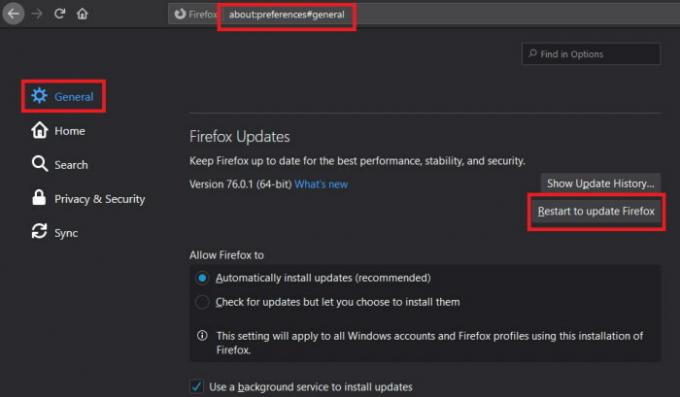
Инсталирајте ако су доступна ажурирања.
Белешка: Ако користите нестабилну бета верзију хрома, добро је прећи на најновију стабилну верзију.
Решење 4: Ажурирајте управљачке програме за ГПУ
ГПУ играју важну улогу у висококвалитетној репродукцији видео записа. Дакле, обавезно је редовно ажурирање. Али поступак се разликује у зависности од произвођача и модела ГПУ-а који користите. Посетите званичну страницу за Нвидиа, АМД или интел да бисте добили најновије управљачке програме за ГПУ и инсталирали их.
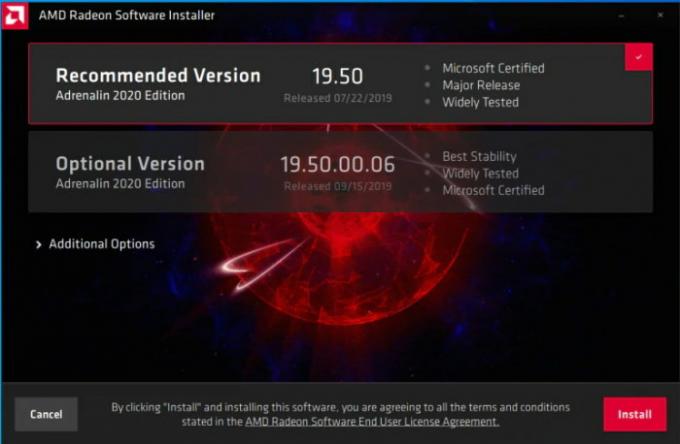
За кориснике Интел-а користите опцију аутоматског откривања и инсталирања која је доступна на горе наведеној веб локацији. За АМД кориснике саветује се да користе АМД-ову опцију аутоматског откривања и инсталирања. Исто важи и за Нвидиа ГПУ. Користите ажурирање Нвидиа ако сте корисник Нвидиа.
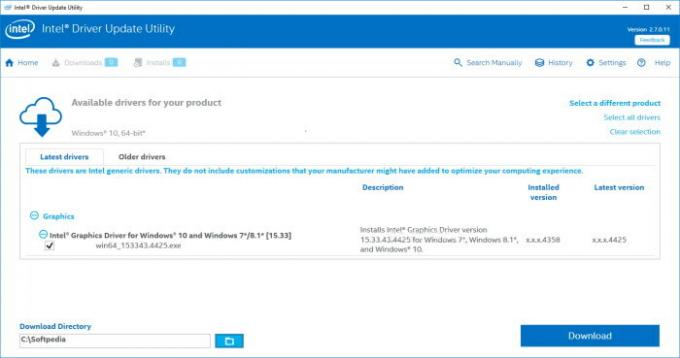
Поново покрените рачунар након инсталације или ажурирања и проверите да ли Цхроме или Фирефок могу учитати видео од 360 степени.
Закључак
Дакле, да сумирамо ствари, ово су исправци које можете покушати да решите на ИоуТубе видео снимцима од 360, који не раде на Цхроме-у и Фирефок-у. Ако вам ништа не успе, можете покушати да освежите или ресетујете рачунар.
Али само ако се видео пуштао раније и недавно зауставио. Али углавном горенаведени поправци решиће проблем вероватно осим тога ко би желео да поново прође кроз поновно инсталирање и подешавање апликација након ресетовања рачунара.
Избор уредника:
- Како поправити екран за штампу који не ради у оперативном систему Виндовс 10
- Како зауставити или поправити да ова веб локација не садржи податке о идентитету?
- Исправите грешку при истеку захтева за Аппле Мусиц
- Како откључати 1080п ИоуТубе стреаминг на мобилном уређају
- Списак свих листа ИоуТубе ТВ канала у 2020
Рахул је студент рачунарства са великим интересовањем за област технике и теме крипто валута. Већину времена проводи или пишући или слушајући музику или путујући по невиђеним местима. Верује да је чоколада решење за све његове проблеме. Живот се догоди, а кафа помаже.



